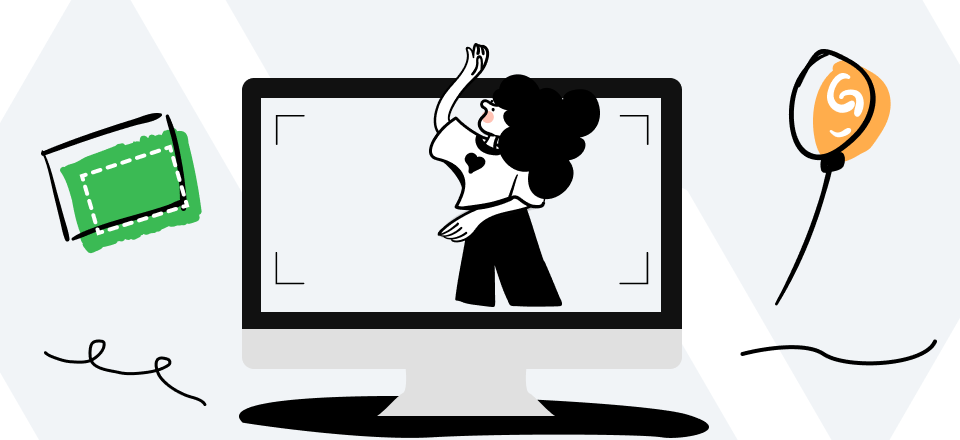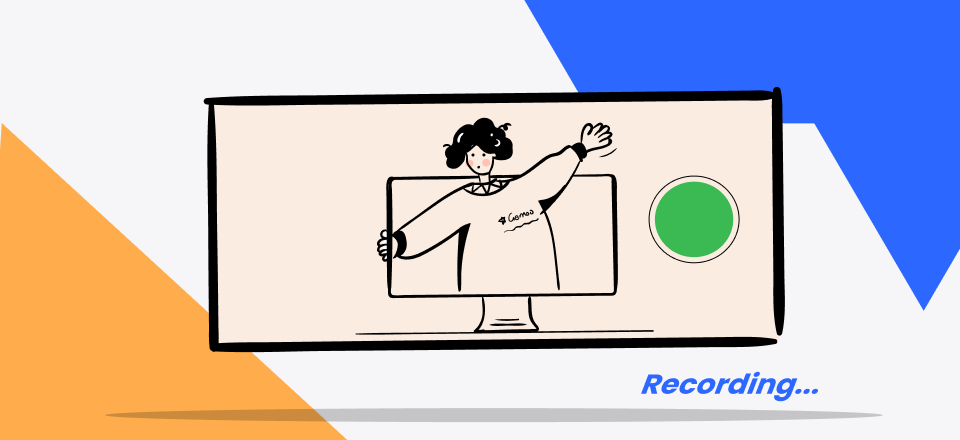Muchos jugadores graban los aspectos más destacados de sus hazañas de juego o transmiten sesiones completas en línea. Para hacer esto bien, se recomienda un grabador de pantalla de alta gama como OBS Studio, ya que permite un control más preciso de todas las configuraciones y proporciona a los usuarios algunas herramientas que pueden mejorar el aspecto del producto final.
Todo esto vale muy poco si la aplicación tiene problemas durante la etapa de grabación y, por lo tanto, no logra capturar los momentos más cruciales del juego. Por ejemplo, si tienes un problema con OBS Studio donde la pantalla se oscurece completamente mientras el juego está en progreso, eso podría arruinar el video y potencialmente hacer que te pierdas la película que querías capturar.
Es por eso que cualquier persona que grabe o transmita contenido de juegos con regularidad debe estar preparado para solucionar la pantalla negra de captura de juegos OBS sin buscar ayuda.
Tabla de Contenidos: ocultar
¿Por qué aparece la pantalla negra en la captura de juegos de OBS?
Cómo arreglar la captura de juegos OBS que no funciona
Preguntas frecuentes sobre el error de pantalla negra de captura de juegos OBS
¿Por qué aparece la pantalla negra en la captura de juegos de OBS?
El problema de que aparece una pantalla negra mientras intentas capturar el juego con OBS es muy molesto y puede presentar un obstáculo grave que no desaparece por sí solo. Para empeorar las cosas, a menudo no existe un desencadenante obvio para este problema, ya que OBS podría estar realizando bien otras tareas pero negándose a grabar el juego . El problema suele deberse a algún tipo de incompatibilidad de software, pero existen varias posibilidades y es necesario comprobarlas una por una.
La pantalla negra a menudo ocurre debido al uso de una versión obsoleta de OBS, por lo que si no has intentado ejecutar la aplicación recientemente, esa podría ser la explicación. También es común encontrar este problema la primera vez que intentas grabar un juego rápido con OBS debido a que se seleccionó la configuración incorrecta durante el proceso de instalación. No hay motivo para entrar en pánico si ve una pantalla negra mientras graba con OBS, ya que normalmente no indica ningún problema grave de hardware o software que pueda ser costoso de solucionar.
Cómo arreglar la captura de juegos OBS que no funciona
Dado que en la mayoría de los casos, el usuario desconoce qué causó la aparición de la pantalla negra, puede ser necesario probar varias soluciones y ver si una de ellas funciona. Eso significa que es posible que tengas que iniciar y detener el juego, así como OBS, varias veces mientras buscas la solución correcta. Aquí hay cinco enfoques diferentes que podrían producir un resultado positivo y permitir que OBS grabe su juego sin desmayarse.
Solución 1. Descargue la última versión de OBS Studio
Si está utilizando una versión anterior de OBS Studio, esto podría causar el problema de la pantalla negra. Debe instalar la última actualización para eliminar cualquier posibilidad de que esto suceda. Dado que OBS es un programa de código abierto que evoluciona constantemente, siempre se recomienda instalar las actualizaciones a medida que aparecen. Verifique la versión de su aplicación si experimenta el error de pantalla negra y vaya al sitio web oficial para obtener una nueva de forma gratuita si concluye que se está quedando atrás en las actualizaciones.
Solución 2. Ajustar la configuración de compatibilidad
Cuando OBS está configurado para una versión del sistema operativo diferente a la que ejecuta, es posible que no grabe el contenido del juego correctamente. Puede determinar fácilmente si este es el caso haciendo clic derecho en el icono de OBS en su escritorio y eligiendo Propiedades en el menú, luego abriendo la pestaña Compatibilidad.
En esta ventana puede ver para qué sistema operativo se ha optimizado la aplicación y cambiarla a su versión real de Windows, Linux o MacOS. Esto debería eliminar la fuente del problema y permitirle grabar todo lo que desee.
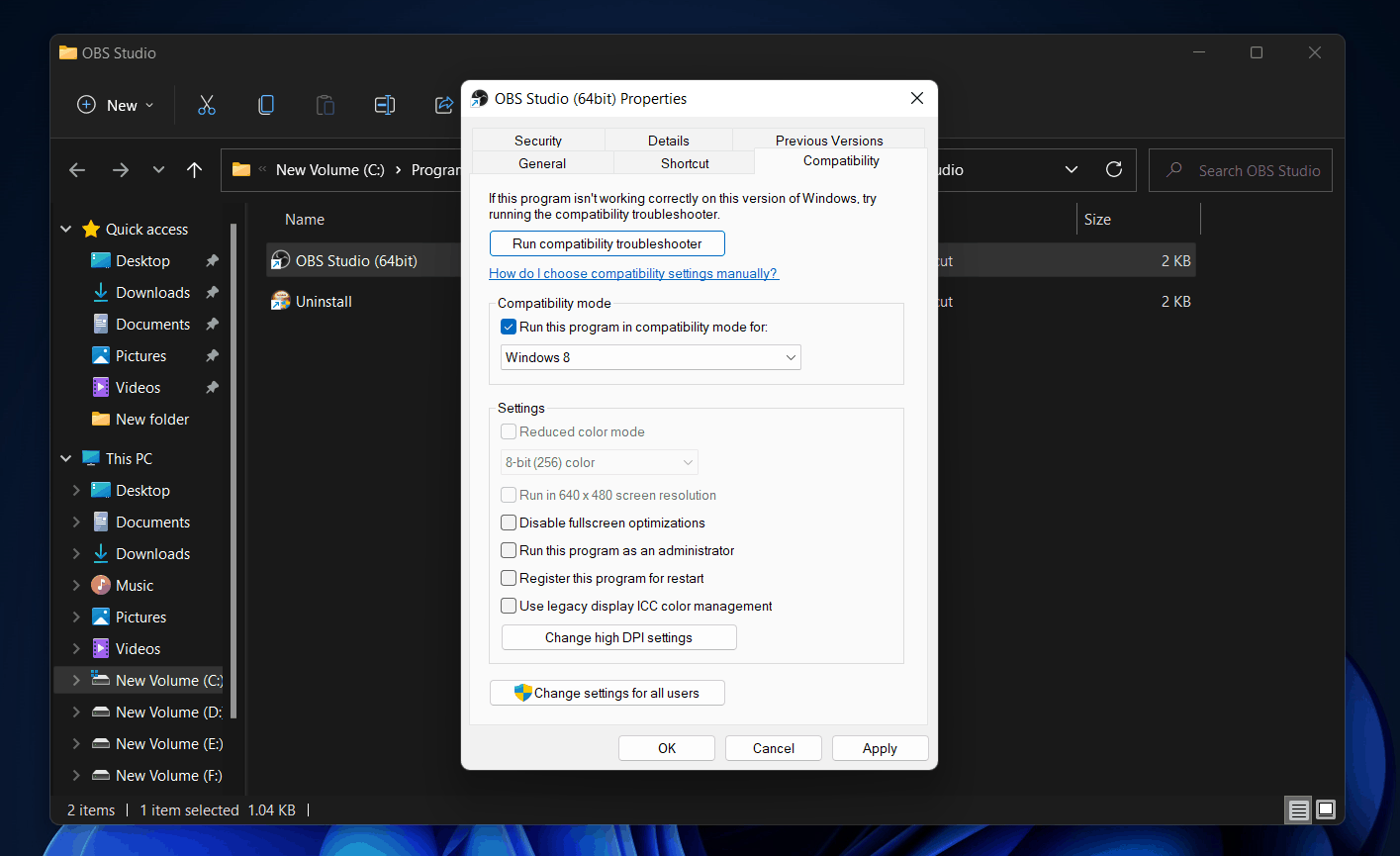
Ajustar la configuración de compatibilidad
Solución 3. Cambiar el modo de captura.
OBS admite varios modos de captura de video y puede utilizar esta función para solucionar el problema de la pantalla negra. Uno de los modos admitidos es la captura de ventana, y si le indicas correctamente al programa que capture vídeo sólo desde la ventana en la que se está ejecutando el juego, debería poder hacerlo sin toparse con ningún obstáculo. Esta podría ser la solución correcta si OBS no pudo iniciar la grabación cuando intentó usar el modo de pantalla completa.
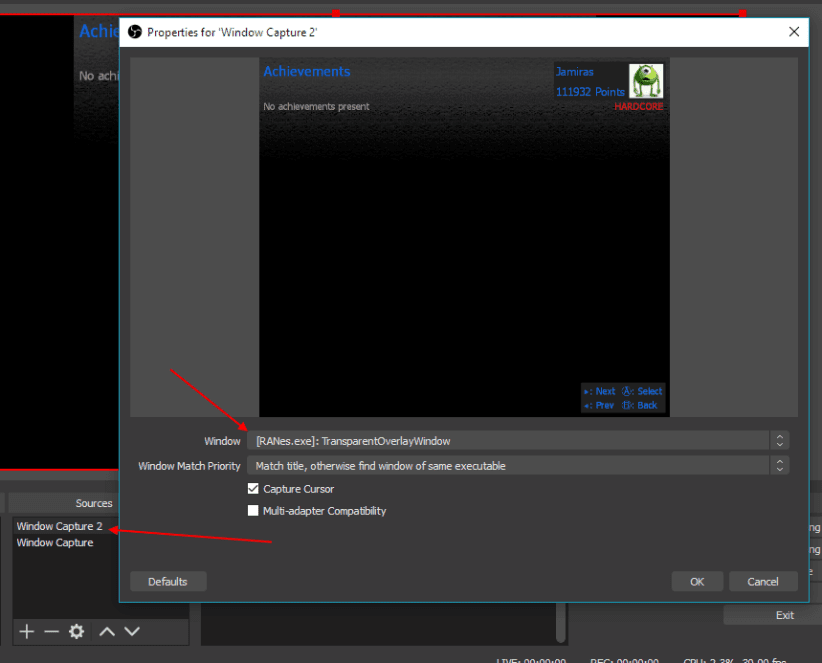
Cambiar el modo de captura
Solución 4. Cambie a una tarjeta gráfica diferente
Otra área en la que OBS podría confundirse es qué tarjeta gráfica utilizar. Las mejores computadoras tienen una GPU dedicada además de una CPU integrada, por lo que OBS Studio podría estar intentando usar una diferente al motor del juego. Esta incompatibilidad se puede solucionar muy fácilmente cambiando la configuración de OBS y eligiendo la tarjeta correcta. Es lógico usar GPU para juegos siempre que esté disponible, así que asegúrese de que OBS también esté configurado para capturar contenido de esta fuente en lugar de gráficos integrados.
Solución 5. Graba tu juego con FocuSee
Si ninguno de los métodos descritos anteriormente tiene éxito, podría ser más fácil instalar una aplicación de grabación de video diferente que continuar modificando la configuración de OBS. Puede que no sea fácil reemplazar todas las funcionalidades que OBS Studio ofrece con software gratuito, por lo que es posible que desees considerar una aplicación de grabación premium como FocuSee.
FocuSee es una herramienta de grabación de pantalla profesional que te proporciona funciones de grabación básicas que te permiten grabar la pantalla de tu juego, tu cámara web y tu micrófono para mostrarte libremente. También le proporciona funciones de grabación profesionales, como resaltar el movimiento del cursor del mouse, personalizar el diseño de la cámara, cambiar el estilo del cursor y generar automáticamente subtítulos para sus grabaciones.
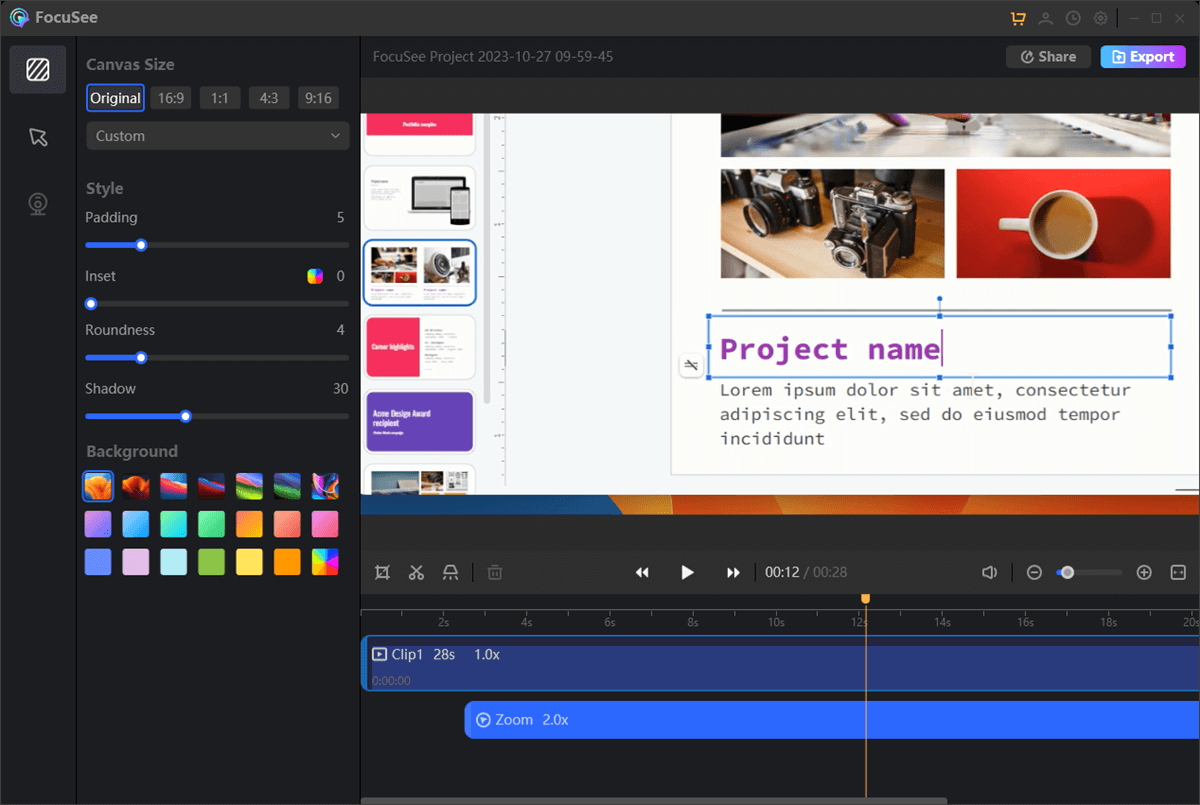
Editar la grabación de Presentaciones de Google
- Zoom automático: FocuSee emplea un sistema inteligente que rastrea los movimientos del cursor, aplicando dinámicamente el zoom a la ubicación del cursor, mejorando así la claridad y el enfoque del video.
- Funciones de personalización: los usuarios tienen la flexibilidad de seleccionar una variedad de diseños de cursor y organizar el selfie y el diseño de la pantalla según sus preferencias. La herramienta también permite a los usuarios personalizar la estética del vídeo con bordes de cámara, efectos visuales y elementos adicionales como fondos, bordes redondeados, sombras y espaciado para una presentación más atractiva.
- Capacidades de exportación versátiles: FocuSee ofrece una variedad de opciones de exportación adaptadas a varios formatos de redes sociales y admite la creación de videos en resoluciones de hasta 4K o GIF de alta definición, satisfaciendo diversas necesidades de uso compartido.
- Distribución conveniente: una vez grabados, los videos se pueden difundir sin esfuerzo a través de enlaces directos o integrarse en sitios web. También pueden incluir componentes interactivos como cuestionarios e indicaciones de acción, lo que mejora la participación del espectador.
Descarga gratis FocuSee para grabar tu juego en tu computadora fácilmente.
Preguntas frecuentes sobre el error de pantalla negra de captura de juegos OBS
¿La aparición de una pantalla negra significa que OBS no puede grabar juegos en mi computadora?
En la gran mayoría de los casos, el problema de la pantalla negra es sólo temporal y desaparece definitivamente una vez que aplicas la solución adecuada. Generalmente es un subproducto de la incompatibilidad del software o de configuraciones incorrectas, y no indica ningún problema subyacente con la computadora, la cámara o el sistema operativo.
¿Es OBS Studio la mejor aplicación para grabar o transmitir la acción del juego?
Gracias a la capacidad de controlar la velocidad de fotogramas, utilizar diferentes formatos de salida, grabar desde múltiples fuentes, etc., OBS generalmente se considera una excelente opción para grabar o transmitir juegos. Cualquier alternativa que se acerque a su nivel de rendimiento suele ser suites de alto nivel cuyo uso requiere una tarifa de licencia considerable.
¿Cómo evitar que aparezca una pantalla negra durante una sesión de transmisión en vivo con OBS?
Siempre debes realizar una prueba antes de intentar transmitir en vivo a través de OBS. Esta es la única manera de asegurarse de que no se produzca un problema de pantalla negra mientras todos están mirando. Simplemente ejecuta el juego que deseas transmitir e inicia OBS para ver si está capturando el contenido del juego correctamente.
Conclusión
No deberías preocuparte demasiado si te encuentras con el problema con OBS donde aparece una pantalla negra cuando intentas grabar contenido de un videojuego. Lo más probable es que la instalación de OBS Studio no se haya realizado correctamente o que no estés utilizando la última versión de la aplicación. Dado que probablemente podrá resolver el problema con uno de los métodos enumerados anteriormente, el curso de acción correcto es mantener la cabeza fría y probar sistemáticamente diferentes soluciones hasta que OBS comience a funcionar.